Programy pro vytvoření vašeho obličeje ve 3D
Už vás nebaví obvyklé fotografie, které používáte k tomu, aby vás poznali vaši přátelé na internetu?? Pak mě lajkujte a vytvořte si vlastní 3D virtuální alter ego. Jak? Beh, přečtěte si tento můj průvodce zcela zaměřený na toto téma a hned to zjistíte. Ujišťuji vás, že je to mnohem jednodušší, než si dokážete představit. Ve skutečnosti tím, že se uchýlí k použití speciálních online služeb, počítačové programy a aplikace pro chytré telefony a tablety, které můžete spravovatvytvořit 3D obličej, nebo spíše avatar, rychle a snadno, aniž byste museli být nutně odborníkem na grafiku a nové technologie.
Pokud vás to zajímá, Navrhuji proto, abyste si udělali pár minut volného času jen pro sebe, abyste si udělali pohodlí a okamžitě se začali soustředit na čtení tohoto mého návodu, který je zcela zaměřen na toto téma. Ujišťuji vás, že spolu uvidíme pár dobrých. Myslete také na to, že ve většině případů nebudete muset do počítače stahovat vůbec nic, vše můžete vyřídit přímo online, z okna vašeho oblíbeného webového prohlížeče, co obvykle používáte k surfování na netu. Pokud jde o používání softwaru a aplikací, na druhou stranu, nejsou vyžadována žádná zařízení se zvláštními technickými požadavky, jen normální počítač a / nebo smartphone poslední generace a je to.
Tak? Chtěli byste konečně odložit dobroty a začít brát vážně? A? Skvělý. Navrhuji proto dále neotálet a okamžitě jednat. Pohodlně se usaďte a postupujte krok za krokem podle všech pokynů, které najdete níže. Na konci, uvidíš, můžete si říct, že jste velmi šťastní a spokojení s tím, co jste se naučili. Užijte si čtení a bavte se!
Index
- PhotoFace (Online)
- To je moje tvář (Online)
- 3D Rekonstrukce obličeje z jednoho snímku (Online)
- Looxis Faceworks (Okna)
- Můj idol (iOS)
- Další zajímavá řešení
PhotoFace (Online)
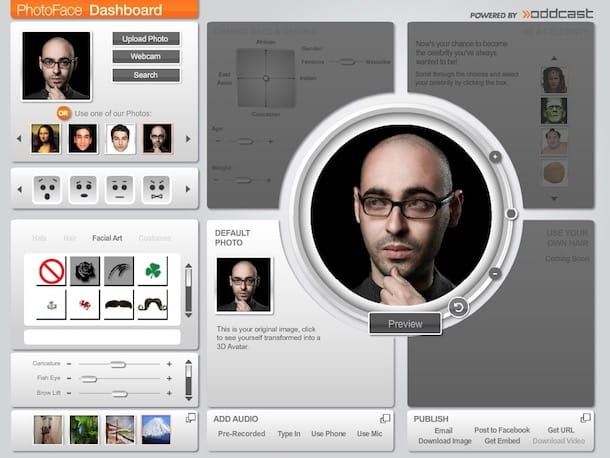
První z užitečných zdrojů pro vytvoření 3D obličeje, který chci, abyste si jej vyzkoušeli, jePhotoFace. Jde o online službu, jejímž prostřednictvím je možné generovat trojrozměrný obličej, animované a, chtění, také mluvit, počínaje jednoduchým selfie. Je to zdarma a nabízí velmi pozoruhodné konečné výsledky.
Jediná věc, kterou musíte nutně mít na paměti, je, že abyste ji mohli používat, musíteFlash Player nainstalovaný na PC (pro více podrobností, přečtěte si můjvěnovaný článek) nebo můžete použít prohlížeč, který jej integruje „jako standard“ (es.Chrome).
Chcete-li použít PhotoFace, první krok, který musíte udělat, je připojit se k příbuznémuwebová stránka. Jakmile je toto hotovo, ty vybíráš, kliknutím na tlačítka vlevo nahoře, zda nahrát fotografii, kterou hodláte použít, přímo z vašeho počítače (Nahrát fotku), zda si je vzít v tuto chvíli pomocí webové kamery případně připojené k počítači (Webová kamera) nebo zda vzít snímek z internetu (Hledání). Můžete také použít některé obrázky připravené k použití, stačí si vybrat ten, který se vám líbí, z různých níže uvedených návrhů.
Poté určete, zda je obličej na fotografii muž nebo žena, a klikněte nadalší na odpovídající napětí po sobě. Poté klikněte na políčkoVýchozí fotkatakovým způsobem, aby bylo možné zobrazit trojrozměrný náhled 3D tváře. Pokud vás to zajímá, Upozorňuji, že nově vygenerovanou trojrozměrnou tvář můžete také maskovat jako celebritu kliknutím na políčkoStaňte se celebritouvpravo nahoře a vyberte si z postavy, která se vám nejvíce líbí.
Pokračujte tedy v přizpůsobení výrazu obličeje pomocí příkazů vlevo. Stejně postupujte u estetických vlastností, stačí použít ovládací prvky, které jsou o něco níže. Poté přidejte, jestli chceš, pozadí výběrem z těch dostupných v příslušném seznamu vlevo, ve spodní části obrazovky.
Co se týče možnosti nechat promluvit nově vygenerovaný trojrozměrný obličej, musíte kliknout na odkazy odpovídající dané sekciPřidat zvuk. Přesněji, kliknutím naPřednahrávač můžete načíst zvukový soubor již uložený v počítači, přitlačováníVepište můžete zadat text, který chcete vyslovit, při kliknutí naPoužijte Mic pomocí mikrofonu počítače můžete ihned pořídit hlasový záznam.
Abych to uzavřel, zvolte, zda chcete uložit nově vytvořenou 3D tvář jako obrázek nebo jako video stisknutím, respektive, na odkazechStáhnout obrázek neboStáhnout video které se nacházejí v pravé dolní části a klikněte naOK. Pokud dáváte přednost sdílení trojrozměrného znaku generovaného e-mailem, Facebook, přímý odkaz nebo kód pro vložení, vyberte příslušný odkaz z dostupných a je to.
To je moje tvář (Online)
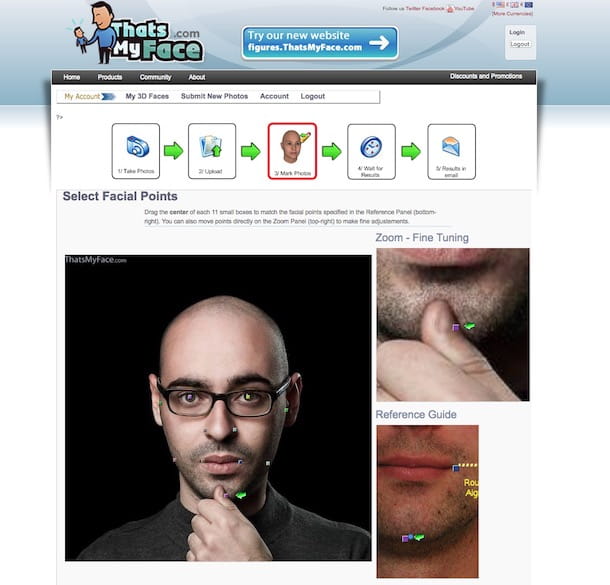
Výše uvedená služba pro vytvoření 3D obličeje vás nijak zvlášť nepřesvědčila a hledáte nějaké alternativy? Pak se zkuste podívatTo je moje tvář. Je zdarma a umožňuje vám vytvořit trojrozměrnou postavu počínaje vlastní fotografií pomocí velmi přesného systému analýzy obličeje. Chtít, je také možné požádat (ale platba) vytvoření akční figurky nebo jiného gadgetu s vaším obličejem, semper ve 3D.
Chcete-li to použít pro svůj účel, připojen kdomovská stránka službu a klikněte na tlačítkoNahrát fotky který je vlevo, přejděte na nově zobrazenou stránku dolů a stiskněte tlačítkoPokračovat. Vytvořte si tedy účet na webu výběrem odkazuVytvořit účet který je níže a vyplnění formuláře, který se objeví s požadovanými údaji. Potom stiskne tlačítkoRegistrovat.
V tomto bodě, se opět ocitnete před hlavní stránkou webu Thats My Face. Znovu klikněte na tlačítkoNahrát fotky, pak dálPokračovata vyplňte zobrazená pole pro přihlášení pomocí dříve vytvořeného účtu.
Poté vyplňte nový formulář na obrazovce zadáním svého jména, tvůj věk, vaše pohlaví, etnickou příslušnost a vybrat si, zda si vousy nechat nebo ne (pokud je na obrázku). Poté klikněte na tlačítkoVyberte soubor / Otevřít soubor u oddíluFronální fotografie a vyberte svou přední fotografii a uložte ji do počítače.
Pro ještě přesnější konečný výsledek, kliknutím na tlačítko můžete také nahrát fotografie svého levého a pravého profiluVyberte soubor / Otevřít soubor které najdete v sekcíchLevá profilová fotka (volitelný) EPravá profilová fotka (volitelný). Poté stiskněte tlačítkonahrát který je dole a pak na tomPokračovat.
Abych to uzavřel, posuňte barevné čtverečky, které se objevily na vaší fotografii vlevo, tak, aby odpovídaly bodům uvedeným na ukázkové fotografii vpravo, klikněte na tlačítkoPodatve spodní části obrazovky a poté stiskněteOK. Poté vám služba zašle e-mail s obrázkem vašeho 3D obličeje, který si můžete stáhnout do svého počítače a používat, jak uznáte za vhodné.
3D Rekonstrukce obličeje z jednoho snímku (Online)
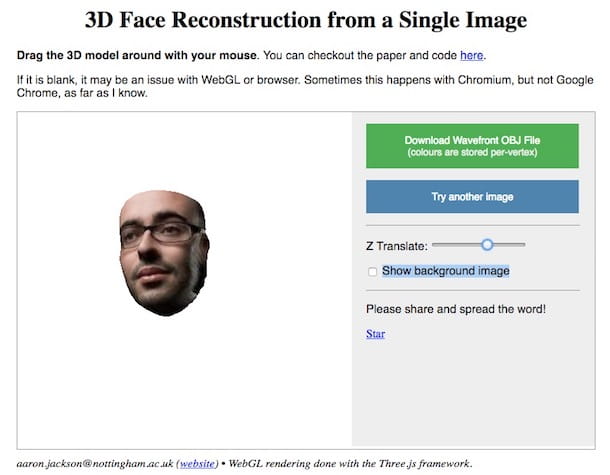
3D Rekonstrukce obličeje z jednoho snímku místo toho je to online nástroj vyvinutý výzkumníky z University of Nottingham a Kingston University ve Spojeném království poháněný umělou inteligencí, který umožňuje během několika sekund transformovat čelní fotografii obličeje na 3D model a otáčet ji a pozorovat. to z různých pohledů. Je to zdarma, funguje z libovolného webového prohlížeče a konečný výsledek lze uložit do počítače jako soubor .obj.
Chcete-li to použít, připojen kstránka Web služby, zaškrtněte políčko vedle položkynejsem robot, klikněte na tlačítkoVyberte soubor / Otevřít soubor, vyberte přední fotografii uloženou v počítači, kterou chcete změnit na 3D obličej, a stiskněte tlačítkoNahrát obrázek.
Počkejte tedy na spuštění a dokončení procesu nahrávání a na stránce, která se následně načte, se tedy ocitnete v přítomnosti svého trojrozměrného modelu..
Poté pomocí nastavovacího pruhu na prázdném místě definujte, zda a jak moc chcete oddělit 3D obličej od fotografie níže a ponechte nebo zrušte zaškrtnutí políčka vedle textuZobrazit obrázek na pozadí určete, zda chcete opustit nebo odstranit pozadí. Chcete-li místo toho stáhnout obličej, stiskne zelené tlačítko nahoře, vždy vpravo.
Looxis Faceworks (Okna)
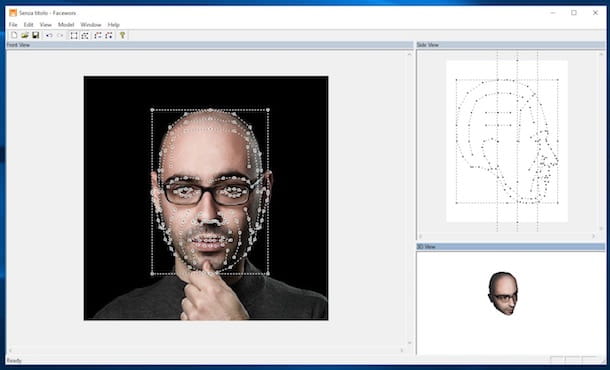
Namísto spoléhání se na online službu byste raději vytvořili 3D obličej pomocí speciálního počítačového programu? Pak důrazně doporučuji kontaktovatLooxis Faceworks. Jedná se o bezplatný program pro operační systémy Windows, podobná řešením, o kterých jsem vám již řekl, umožňuje přeměnit velmi běžnou fotografii na trojrozměrný obličej pomocí jednoduchých příkazů, které má každý na dosah. Umožňuje definovat kontury obličeje a upravit body na obličeji. Je třeba poznamenat, že spolu s předním obrázkem je třeba vybrat další dva, aby se vytvořila trojrozměrná pravá a levá strana modelu.
Chcete-li to použít, připojen nejprve kstránka je stažena programu na webu Softpedia a klikněte na tlačítkoStažení v levém horním rohu a poté vyberte tlačítkoSotpedia Mirror (NÁS) a počkejte, až se program stáhne do vašeho PC.
Jakmile je stahování dokončeno, otevřete soubor .exe, který jste právě získali, klikněte naOK a pak dáldalší. Poté vyberte položkupřijímám dohodu přijměte podmínky používání služby a znovu stisknětedalší poté klikněte na tlačítkoNainstalujte, jsouAno a na závěr stiskněteDokončit.
Poté spusťte program jeho vyvoláním zmenu Start poté klikněte na položkuModelka v horní části okna téhož, levné sNačíst přední… a vyberte svou přední fotografii uloženou v počítači, kterou chcete použít jako základ pro vytvoření trojrozměrného obličeje.
Nyní, upravte body a čáry překrývající se na právě vybrané fotografii v levé části okna tak, aby se dokonale shodovaly s konturami obličeje. Mezitím, v pravém dolním rohu okna programu můžete vidět náhled toho, co bylo provedeno.
Klikněte nyní na tlačítko smříž které vždy najdete v horní části okna programu, na panelu nástrojů, a umístěte všechny další body, které byly přidány na fotografii, v souladu s nosem, oči, ústa, lícní kosti atd.. poté pokračujte v nahrání pravé a levé fotografie tak, že nejprve kliknete naStrana zatížení… a pak dálLevá strana nel menuModelka a postupujte podobně, jak jsem právě naznačil.
Kompletní změny, klikněte na položkuSoubor vlevo nahoře a vyberte siUložit jako… uložit vygenerovanou trojrozměrnou tvář pouze ve formátu kompatibilním s programem nebo zvolitVývozní… uložit je ve formátu .obj.
Můj idol (iOS)
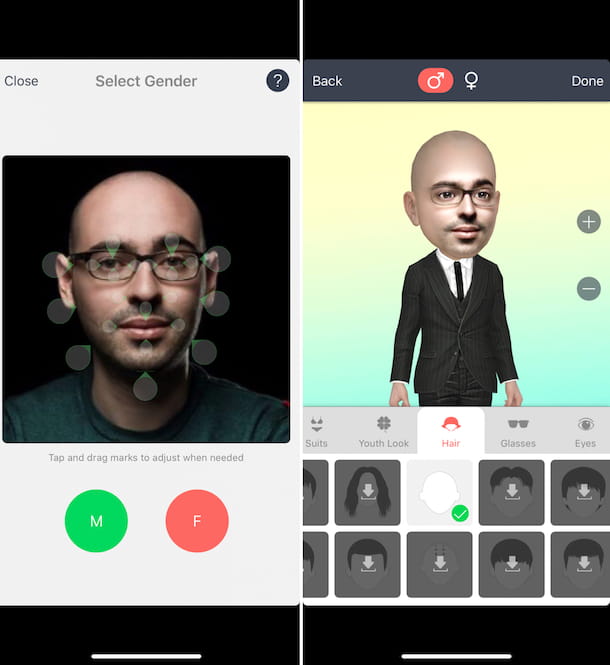
Chcete vytvořit 3D obličej přímo ze smartphonu nebo tabletu? Pak je bezesporu nejlepší zdroj v dané kategoriiMůj idol. Toto je bezplatná aplikace, kterou lze použít pouze naiOS díky čemuž je možné vytvářet nádherné trojrozměrné avatary s rozhodně realistickými rysy zahrnující nejen obličej, ale i zbytek těla. To vše uděláte tak, že se na místě vyfotíte (nebo načtením jednoho z fotoaparátu) a provedení jakýchkoli následných úprav vygenerované postavy. Konečné výsledky jsou velmi realistické a uspokojivé.
Chcete-li to použít, stažení, nainstalujte a spusťte aplikaci na vašem iDevice a poté stiskněte tlačítkoKlepnutím vytvořte svého avatara na hlavní obrazovce téhož, umístěte před přední kameru iPhonu nebo iPadu a zkuste zarovnat nos, oči, na obrazovce se objeví přední část a ústa s vodítky, které vidíte, a poté stisknutím na displeji pořídíte selfie. Alternativně, pořídíte již uloženou fotografii z galerie klepnutím na náhled vpravo dole.
Proto počkejte, až aplikace zpracuje váš obličej, a poté posuňte body přidané na fotografii tak, abyste obkreslili kontury obličeje, označuje, zda je osoba na obrázku muž nebo žena, a na konci postupu se ocitnete před svým trojrozměrným avatarem, kterého můžete dále upravit pomocí různých ovládacích prvků ve spodní části obrazovky. Můžete například změnit barvu kůže, účes, použité příslušenství, oblečení, boty atd..
Poté, když dosáhnete konečného výsledku, který vás uspokojí, fázi na položceHotovo vpravo nahoře, přiřaďte svému avataru jméno a stisknětezelené klíště pak použijte různé možnosti, které se zobrazí na displeji, ke změně pozadí, přidat samolepky a různé další dekorativní prvky a uložit je do role zařízení popř, ještě pořád , sdílet 3D postavu na sociálních sítích.
Další zajímavá řešení
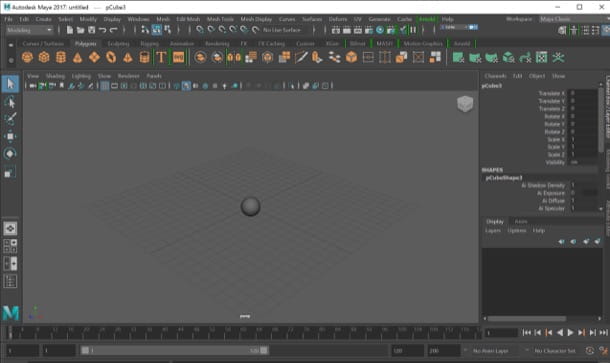
Kromě využití zdrojů, o kterých jsem vám již řekl, pokud se chcete o tématu dozvědět více, orientovat se na více řešení, řekněme, profesionální, Informuji vás, že můžete vytvořit obličej ve 3D (a nejen to) obracíme se na programy a zdroje speciálně navržené pro trojrozměrné kreslení.
Pokud vás to zajímá, Radím vám proto, abyste se okamžitě podívali na můj věnovaný článek, přesně, aiprogramy pro kreslení ve 3D. Další zajímavá řešení najdete také v mém tutoriálu najak vytvořit 3D kresby a v mém příspěvku věnovaném3D animační programy.

AUTOR
Salvatore Aranzulla
Salvatore Aranzulla je nejčtenějším blogerem a IT popularizátorem v Itálii. Známý pro objevování zranitelností na webech Google a Microsoft. Spolupracuje s počítačovými časopisy a redigoval technologickou rubriku deníku Il Messaggero. Je zakladatelem Aranzulla.it, jedno ze třiceti nejnavštěvovanějších míst v Itálii, ve kterém s jednoduchostí reaguje na tisíce pochybností souvisejících s počítačem. Publikoval pro Mondadori a Mondadori Informatica.

